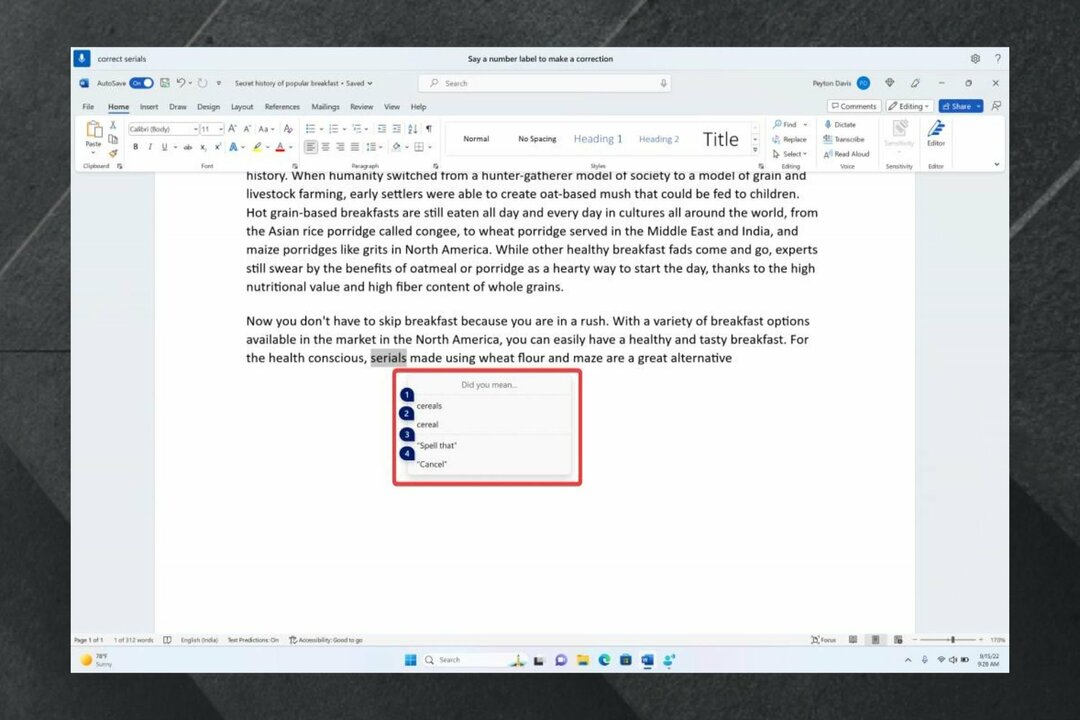ხელახლა ჩართეთ Windows Media Player ან გამოიყენეთ მესამე მხარის პროგრამული უზრუნველყოფა
- 0xc00d36b4 შეცდომა შეიძლება გამოჩნდეს Windows Media Player-ში, Movies & TV-სა და Groove Music Player-ში, რადგან ისინი ყველა იყენებს Windows-ში მედიის დაკვრის ერთსა და იმავე ძრავას.
- შეცდომა შეიძლება მოხდეს მხარდაუჭერელი მედია ფაილის, კოდეკის პრობლემის ან მედია ფაილის პრობლემის გამო.
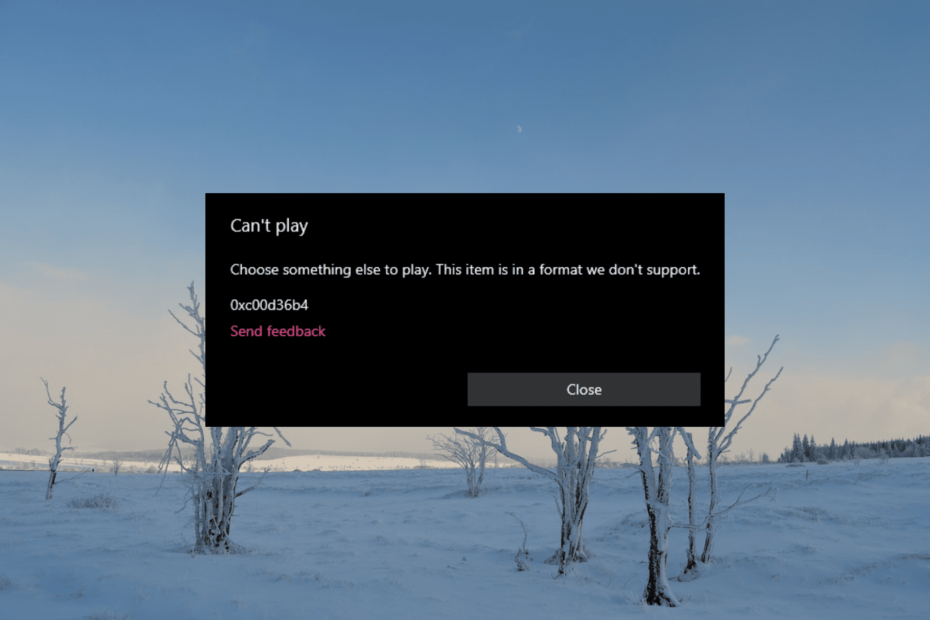
Xდააინსტალირეთ ჩამოტვირთვის ფაილზე დაწკაპუნებით
- ჩამოტვირთეთ და დააინსტალირეთ Fortect თქვენს კომპიუტერზე.
- გაუშვით ხელსაწყო და დაიწყეთ სკანირება
- დააწკაპუნეთ მარჯვენა ღილაკით შეკეთებადა გაასწორეთ რამდენიმე წუთში.
- 0 მკითხველებმა უკვე ჩამოტვირთეს Fortect ამ თვეში
0xc00d36b4 შეცდომა ერთ-ერთი ყველაზე გავრცელებული შეცდომაა, რომელსაც მომხმარებლები აწყდებიან, როდესაც ისინი ცდილობენ Windows-ზე ჩაშენებულ მედია ფლეერში გარკვეული მუსიკის ან ვიდეო ფაილების დაკვრას. ეს შეცდომა ჩვეულებრივ მიუთითებს ფაილის დასაკრავად საჭირო კოდეკთან პრობლემაზე.
თუ ამ პრობლემას წააწყდებით, ეს ხშირად ფორმატის პრობლემის გამოა. ზოგიერთი მომხმარებლის აზრით, ფაილების დაკვრის მცდელობისას ჩნდება შეცდომა გარე მოწყობილობიდან, როგორიცაა USB დისკი ან DVD.
რა არის შეცდომა 0xc00d36b4?
შეცდომა 0xc00d36b4 არის შეცდომის სპეციფიკური კოდი, რომელიც დაკავშირებულია Windows Media Player-თან და მედიის დაკვრის პრობლემებთან. ამ შეცდომის კოდთან დაკავშირებული შეცდომის შეტყობინება შეიძლება ოდნავ განსხვავდებოდეს მედია ფლეერის მიხედვით, რომელსაც იყენებთ.
Windows Media Player-ში 0xc00d36b4 შეცდომა შეიძლება გამოწვეული იყოს რამდენიმე ფაქტორით. აქ არის რამოდენიმე ყველაზე გავრცელებული მიზეზი:
- აკლია კოდეკები: ამ შეცდომის ერთ-ერთი ყველაზე გავრცელებული მიზეზი არის კოდეკების ნაკლებობა. თუ თქვენს კომპიუტერს არ აქვს საჭირო კოდეკები მედია ფაილის დასაკრავად, Windows Media Player-ს არ შეუძლია მისი დაკვრა.
- დაზიანებული მედია ფაილები: თუ მედია ფაილი, რომლის დაკვრასაც ცდილობთ, დაზიანებულია ან დაზიანებულია, Windows მედია ფლეერმა შეიძლება ვერ ითამაშოს ის.
- მოძველებული დისპლეი ან აუდიო დრაივერები: თუ იყენებთ მოძველებულ დრაივერებს, მათ შესაძლოა ვერ შეძლონ მედია ფაილის სწორად გაშიფვრა, რამაც შეიძლება გამოიწვიოს შეცდომის შეტყობინება.
- კოდეკების კონფლიქტები: ცნობილია, რომ ზოგიერთი მესამე მხარის კოდეკი ხელს უშლის Windows Media Player-ს, რამაც შეიძლება გამოიწვიოს 0xc00d36b4 შეცდომა.
- Windows Media Player გაურკვეველ მდგომარეობაშია: ამ პრობლემის კიდევ ერთი შემთხვევაა, როდესაც Windows Media Player ჩერდება გაურკვეველ მდგომარეობაში.
როგორ გამოვასწორო შეცდომა 0xc00d36b4?
სანამ მთავარ შემოთავაზებულ გადაწყვეტილებებს გადავიდოდეთ, რეკომენდებულია სცადოთ ეს მარტივი გამოსავალი:
- შეამოწმეთ ფაილის ფორმატი: 0xc00d36b4 შეცდომა ხშირად გამოწვეულია მხარდაუჭერელი ფაილის ფორმატებით. მიუხედავად იმისა, რომ Windows Media Player და Movies & TV მხარს უჭერენ ფაილის მრავალ პოპულარულ ტიპს, მათ შეიძლება არ დაუჭირონ მხარი ყველა ფორმატს. იმის დასადგენად, არის თუ არა შეცდომა გამოწვეული მხარდაუჭერელი ფაილით, შეამოწმეთ მხარდაჭერილი ფაილის ტიპების სია Windows ჩაშენებული ფლეერებისთვის.
- გადაიყვანეთ ფაილის ფორმატი: თუ მედია ფლეერი არ უჭერს მხარს ფაილს, შეგიძლიათ გადაიყვანოთ ის თავსებად ფორმატში ონლაინ ან ოფლაინ კონვერტორი. ინტერნეტში ბევრი უფასო კონვერტორია, რომლებსაც ამის გაკეთება შეუძლიათ.
- დააჭირეთ ფანჯრები გასაღები, ტიპი windows-ის მახასიათებლები საძიებო ზოლში და აირჩიეთ ჩართეთ ან გამორთეთ Windows ფუნქციები.
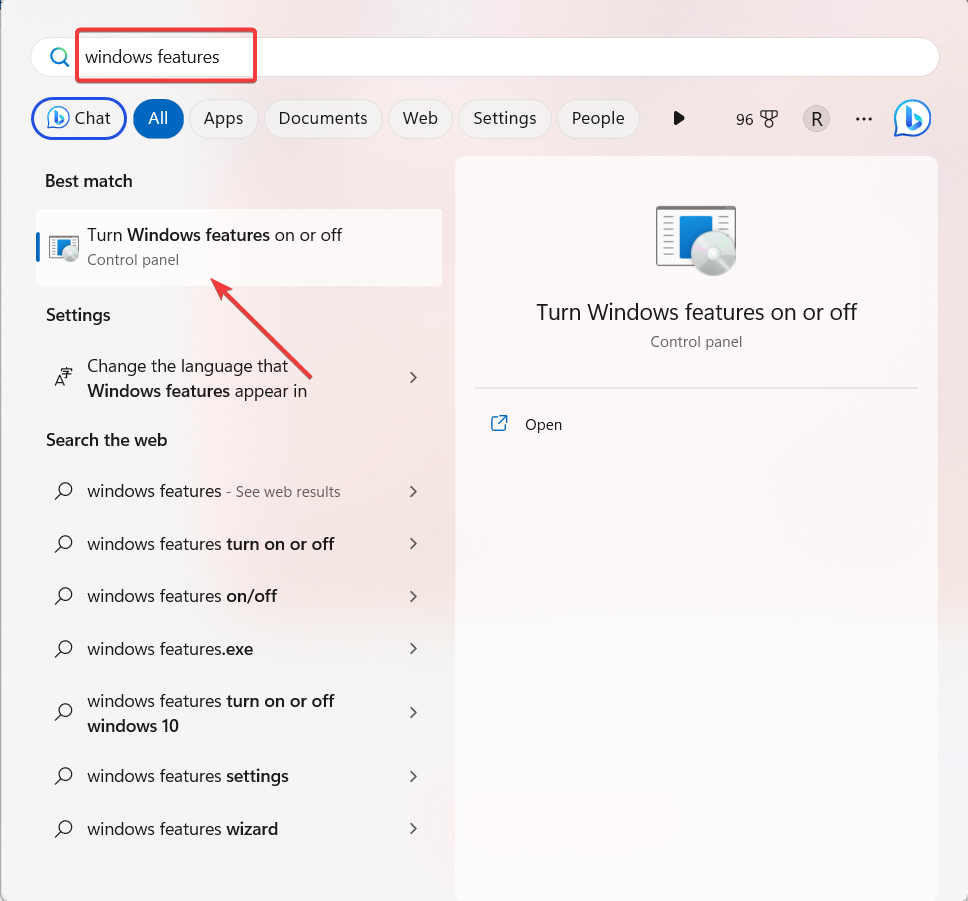
- Windows-ის მახასიათებლების ფანჯარაში გადაახვიეთ ქვემოთ და გააფართოვეთ მედიის მახასიათებლები ვარიანტი.
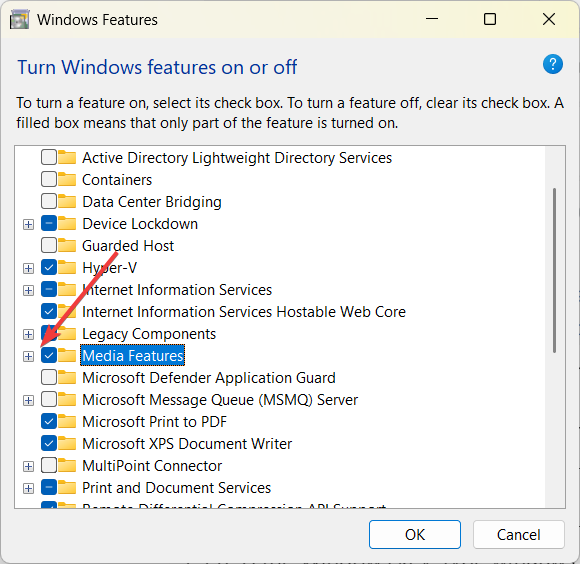
- შემდეგ, მოხსენით მონიშვნა Windows Media Player ვარიანტი.
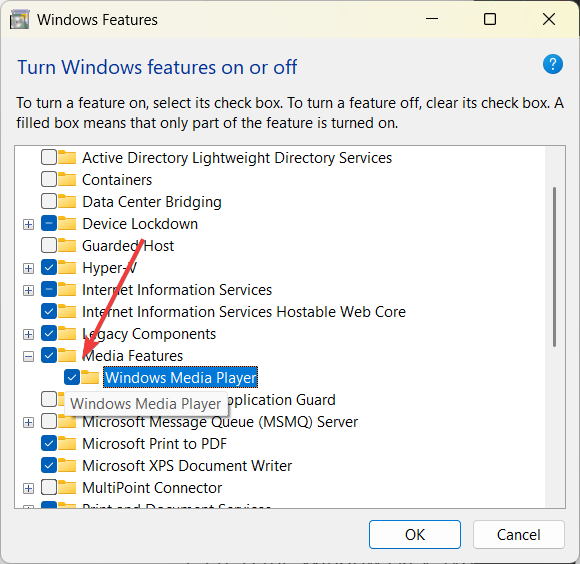
- დააწკაპუნეთ დიახ დასადასტურებლად.
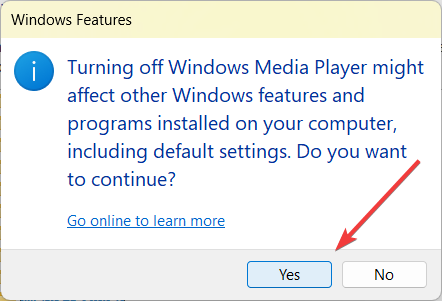
- შემდეგ, დააწკაპუნეთ კარგი ცვლილებების შესანახად.
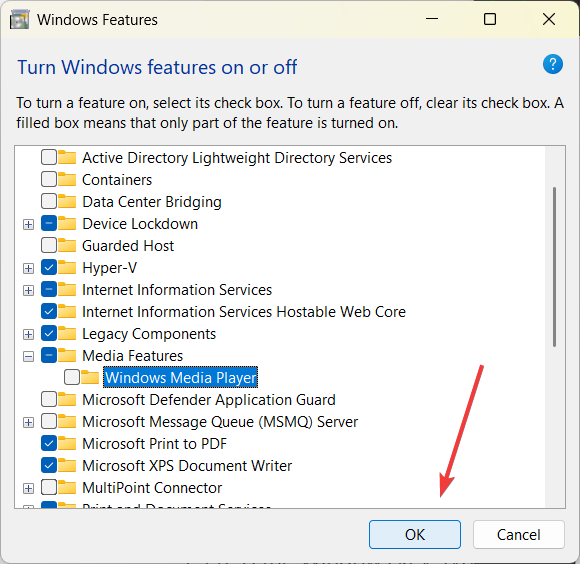
- ფუნქციის გამორთვის შემდეგ, გადატვირთეთ კომპიუტერი ცვლილებების დასასრულებლად.
- გადატვირთვისას მიჰყევით იგივე ინსტრუქციებს და შეამოწმეთ Windows Media Player ვარიანტი.
- შემდეგ, დააწკაპუნეთ კარგი და გადატვირთეთ კომპიუტერი, რათა ხელახლა ჩართოთ Windows Media Player.
2. შეცვალეთ ნაგულისხმევი აუდიო ფორმატი
- დაჭერა ფანჯრები + რ, ტიპი mmsys.cpl Run ბრძანებაში და დააწკაპუნეთ კარგი.
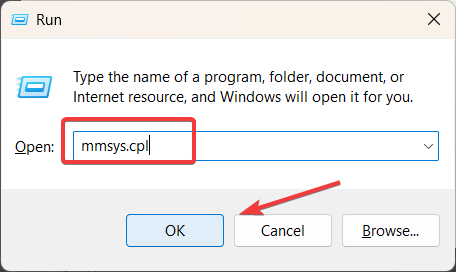
- ხმის მართვის პანელში გადადით დაკვრა ჩანართი, აირჩიეთ აქტიური ხმის მოწყობილობა და დააწკაპუნეთ Თვისებები.
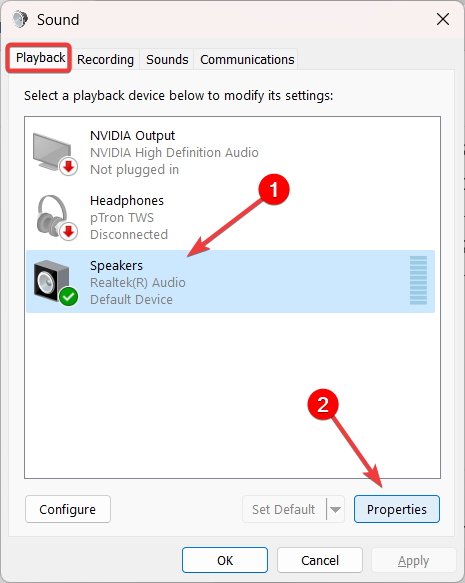
- ხმის თვისებების ფანჯარაში გადადით Მოწინავე ჩანართი და შეცვალეთ მნიშვნელობა ქვემოთ ნაგულისხმევი ფორმატი.
- შემდეგ, დააწკაპუნეთ მიმართეთ.
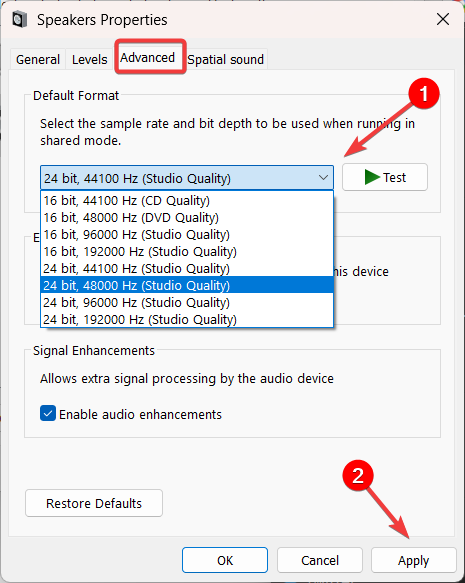
- დააწკაპუნეთ დიახ დადასტურების ყუთში.
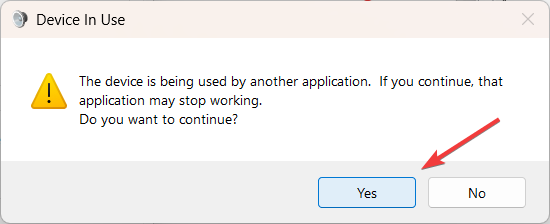
- სცადეთ მედია ფაილის კიდევ ერთხელ დაკვრა იმავე მედია პლეერის გამოყენებით და ნახეთ, გამოსწორებულია თუ არა შეცდომა 0xc00d36b4.
3. გაუშვით Windows Troubleshooter
- დაჭერა ფანჯრები + მე Windows-ის პარამეტრებში გადადით სისტემა და აირჩიეთ პრობლემების მოგვარება.
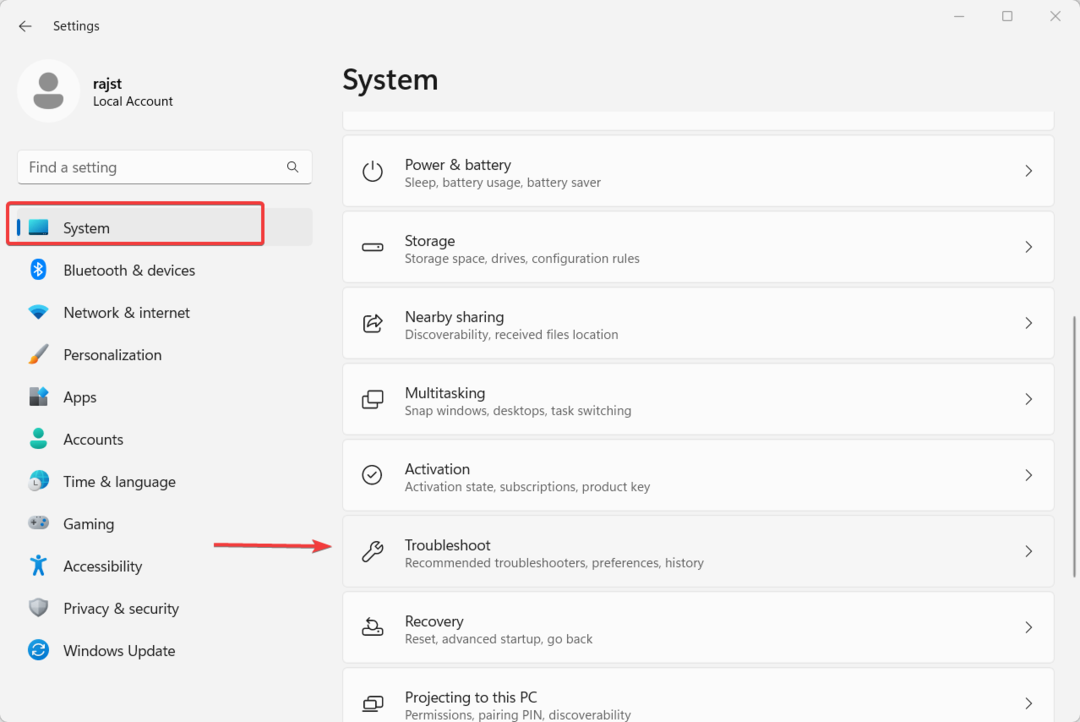
- პრობლემების მოგვარების პარამეტრების განყოფილებაში აირჩიეთ სხვა პრობლემების მოგვარების საშუალებები.
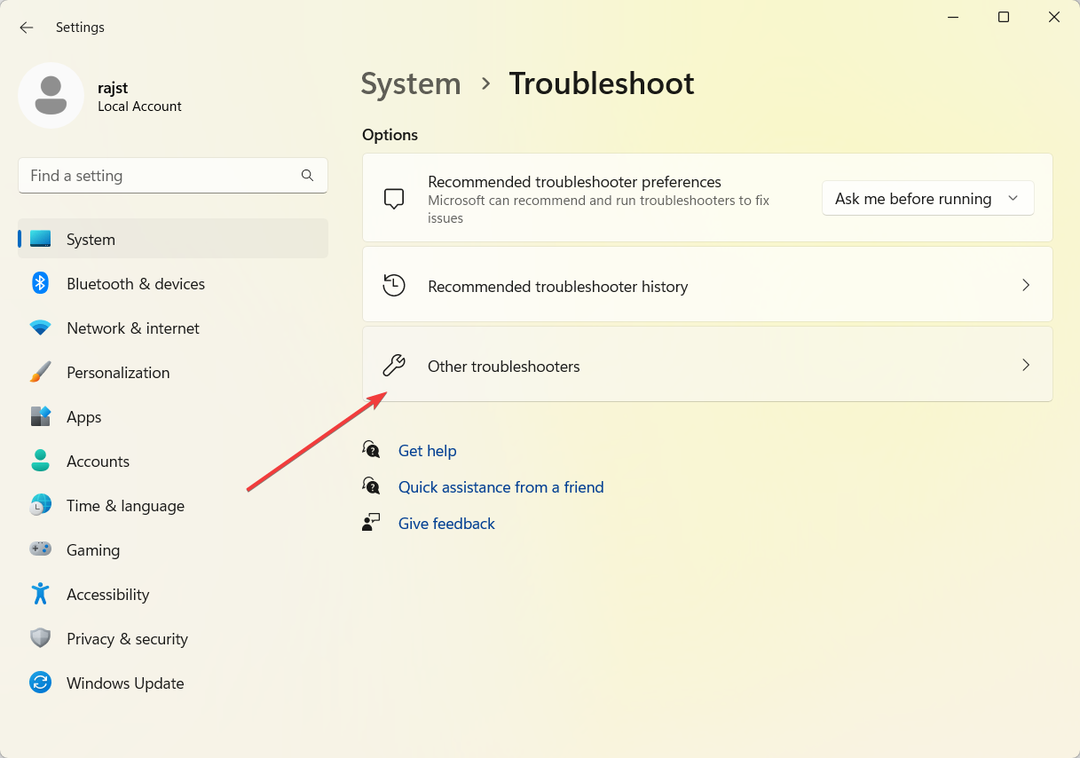
- შემდეგ, დააწკაპუნეთ გაიქეცი ღილაკი გვერდით Windows Media Player.
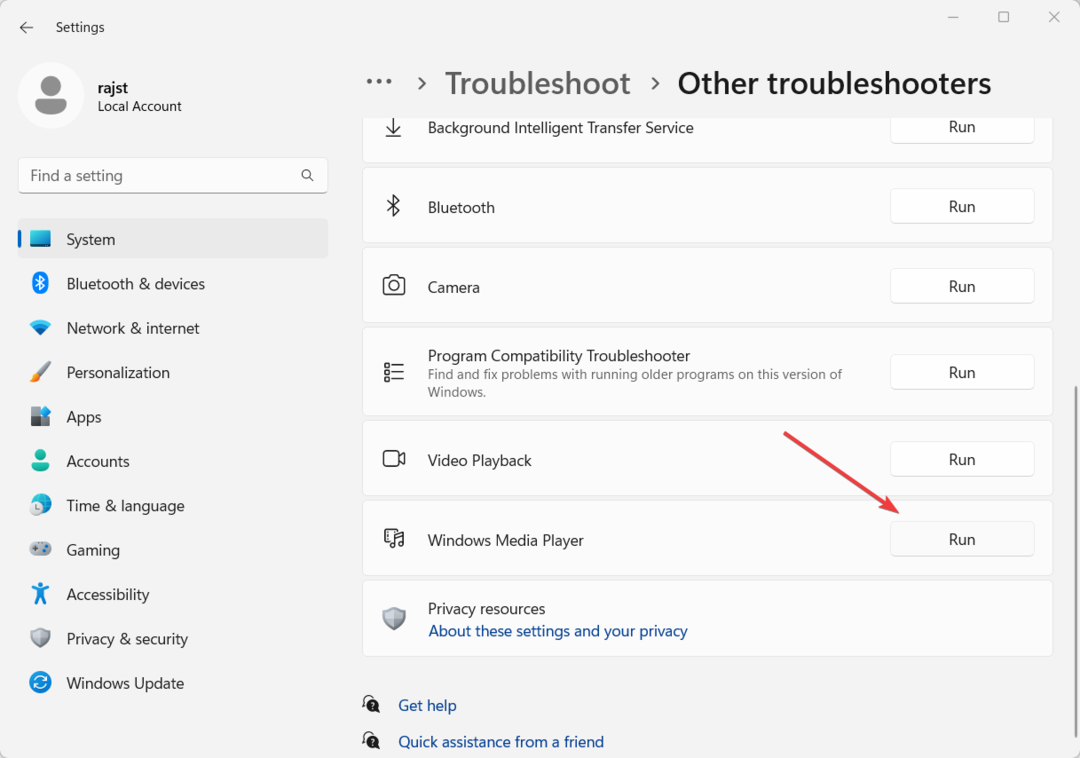
- მიჰყევით ეკრანზე მითითებებს მოთამაშის პრობლემების მოსაგვარებლად.
თუ ეს არ მუშაობს, შეგიძლიათ სცადოთ აუდიო და ვიდეო აღწარმოების პრობლემების აღმოფხვრის საშუალებების გაშვება.
4. აუდიო და დისპლეის დრაივერების განახლება
- გახსენით Start მენიუ, ჩაწერეთ მოწყობილობის მენეჯერი, და აირჩიეთ Მოწყობილობის მენეჯერი.

- დრაივერების სიიდან გააფართოვეთ ჩვენების გადამყვანები, დააწკაპუნეთ დრაივერზე მარჯვენა ღილაკით და აირჩიეთ დრაივერის განახლება.
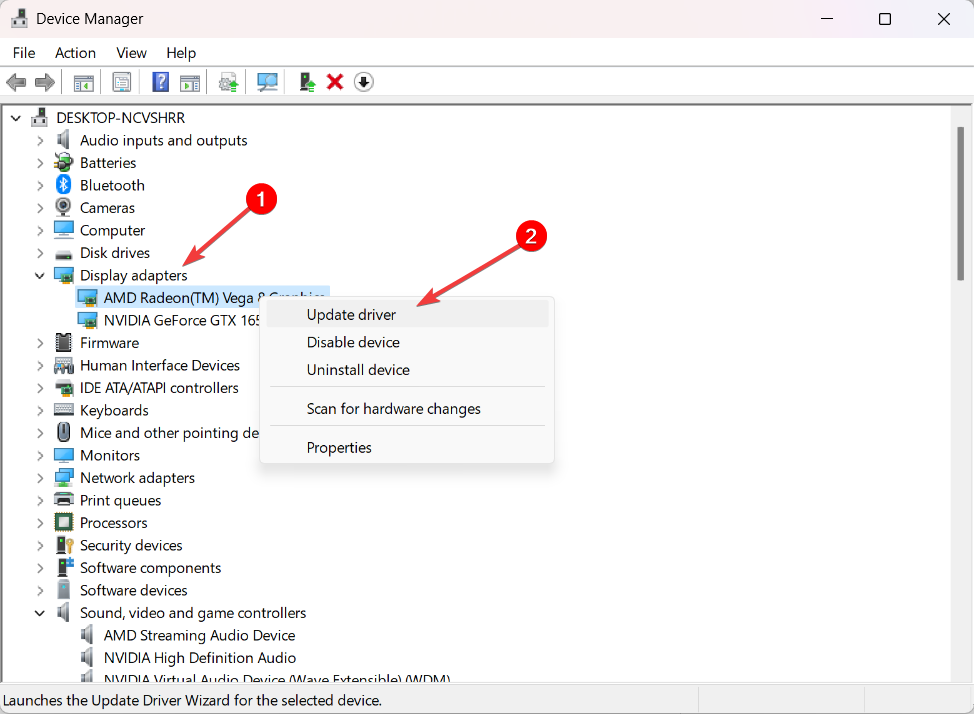
- შემდეგ მიჰყევით ეკრანზე მითითებებს დრაივერის განახლებისთვის.
- ამის შემდეგ გააფართოვეთ ხმის, ვიდეო და თამაშის კონტროლერები, დააწკაპუნეთ აუდიო მოწყობილობაზე მარჯვენა ღილაკით და აირჩიეთ დრაივერის განახლება.
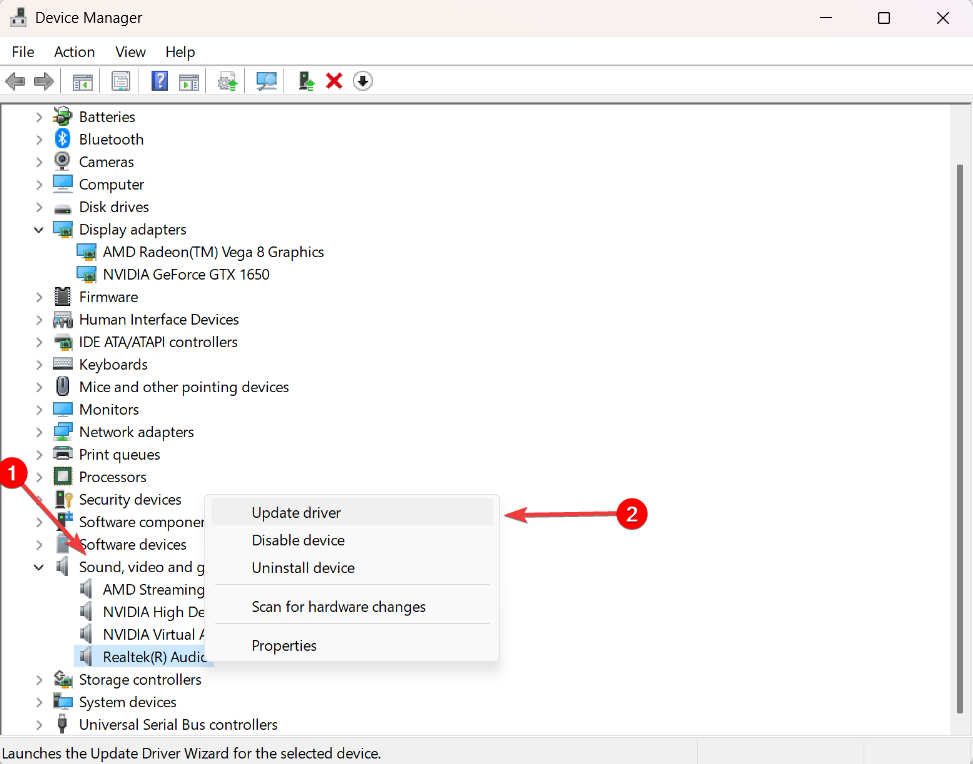
თუ ვერც ერთმა ზემოხსენებულმა მეთოდმა ვერ შეძლო 0xc00d36b4 შეცდომის გამოსწორება, შეგიძლიათ განიხილოთ მესამე მხარის მედია ფლეიერის გამოყენება. რამდენიმე მესამე მხარის მედია ფლეერს შეუძლია გაუმკლავდეს მედია ფორმატების ფართო სპექტრს, როგორიცაა VLC მედია ფლეერი, KM Player და ა.შ.
თუ Nero Codecs დაინსტალირებულია თქვენს კომპიუტერში, მათ შეიძლება ხელი შეუშალონ მას ჩაშენებული Windows პლეერი. ასეთ შემთხვევებში, Nero Codecs-ის სრული დეინსტალაცია შეიძლება დაგეხმაროთ პრობლემის მოგვარებაში.
თუ ვერ იპოვით, შეამოწმეთ ჩვენი კურირებული სია საუკეთესო მედია ფლეერები Windows-ისთვის.
თუ თქვენ გაქვთ მეტი შეკითხვა ან წინადადება, დატოვეთ ისინი კომენტარების განყოფილებაში ქვემოთ.
ჯერ კიდევ გაქვთ პრობლემები?
სპონსორირებული
თუ ზემოხსენებულმა წინადადებებმა არ გადაჭრა თქვენი პრობლემა, თქვენს კომპიუტერს შეიძლება შეექმნას Windows-ის უფრო სერიოზული პრობლემები. ჩვენ გირჩევთ აირჩიოთ ყოვლისმომცველი გადაწყვეტა, როგორიცაა ფორტექტი პრობლემების ეფექტურად გადასაჭრელად. ინსტალაციის შემდეგ, უბრალოდ დააწკაპუნეთ ნახვა და შესწორება ღილაკს და შემდეგ დააჭირეთ დაიწყეთ რემონტი.